- Cena brutto:55.47zł
- Cena brutto:45.88zł
- Cena brutto:253.85zł
- Cena brutto:43.67zł
- Cena brutto:99.63zł
Jak sprawdzić historię drukowania.
Aby sprawdzić historię drukowania w systemie Windows 10, możesz skorzystać z funkcji Monitora Drukowania, która jest wbudowana w systemie. Monitor Drukowania pozwala śledzić wszystkie zadania drukowania, które zostały przeprowadzone na Twoim komputerze. Dzięki tej funkcji będziesz w stanie zobaczyć, kto, kiedy i jakie dokumenty były drukowane.
Należy pamiętać, że Monitor Drukowania nie jest domyślnie włączony w systemie Windows 10. Aby możliwe było śledzenie historii drukowania, musisz go włączyć, korzystając z odpowiednich ustawień.
Włączanie rejestrowania historii drukowania dla wszystkich drukarek
- Kliknij prawym przyciskiem myszki na Start (symbol Windows w lewym dolnym rogu ekranu).
- Wybierz "Podgląd zdarzeń"
- Rozwijaj kolejne zakładki w lewym menu: Dziennik aplikacji i usług → Microsoft → Windows → PrintService → Działa
- Następnie w kolumnie po prawej stronie ekranu wybierz "Włącz dziennik"

Po wykonaniu tych kroków, Monitor Drukowania zostanie włączony, a system zacznie śledzić historię drukowania na Twoim komputerze.
Sprawdzanie historii drukowania
- Kliknij prawym przyciskiem myszki na Start (symbol Windows w lewym dolnym rogu ekranu).
- Wybierz "Podgląd zdarzeń"
- Rozwijaj kolejne zakładki w lewym menu: Dziennik aplikacji i usług → Microsoft → Windows → PrintService → Działa
- W środkowej kolumnie widzisz historię drukowania
Włączanie rejestrowania historii drukowania dla pojedynczej drukarki
Aby sprawdzić historię drukowania dla pojedynczej drukarki w systemie Windows 10, możesz skorzystać z wbudowanych funkcji systemowych oraz aplikacji do zarządzania drukarkami. Przedstawię krok po kroku, jak to zrobić.
- Wybierz menu Start a następnie Ustawienia
- Wybierz Urządzenia a następnie Drukarki i Skanery
- Wybierz drukarkę dla której chcesz rejestrować historię wydruków
- Wybierz Zarządzaj
- Wybierz Właściwości drukarki i przejdź na kartę Zaawansowane
- Na dole zaznacz "Przechowaj dokumenty po wydrukowaniu"
- Kliknij Zastosuj
- Od tej pory historia drukowania dla tej drukarki będzie przechowywana.

Dzięki tej funkcji będziesz w stanie lepiej zarządzać swoimi zadaniami drukowania, monitorować zużycie materiałów eksploatacyjnych drukarki oraz sprawdzić, czy nie było nieautoryzowanych drukowań. Jest to szczególnie użyteczne w środowiskach biurowych lub domowych, gdzie wiele osób korzysta z jednej drukarki.
Sprawdzanie historii drukowania
- Wybierz menu Start a następnie Ustawienia
- Wybierz Urządzenia a następnie Drukarki i Skanery
- Wybierz drukarkę dla której chcesz sprawdzić historię wydruków
- Wybierz Otwórz kolejkę
- Widzisz całą historię drukowania
To wszystko! Teraz wiesz, jak sprawdzić historię drukowania w systemie Windows 10. Dzięki temu narzędziu będziesz mógł śledzić swoje wcześniejsze zadania drukowania, monitorować postęp aktualnych wydruków oraz zarządzać kolejką drukowania, co może być szczególnie przydatne w środowiskach biurowych lub w przypadku, gdy potrzebujesz dokładnych informacji o swoich wydrukach.